De forma predeterminada, Google Analytics (GA) recopila todas las estadísticas para los visitantes del sitio web, pero es posible que no necesite usar toda la matriz de datos para el análisis. Puede borrar y procesar información utilizando filtros en el nivel de presentación. Analizaremos los más útiles en este artículo.
¿Qué necesitas saber sobre los filtros?
Hay dos tipos de filtros en Google Analytics:
Filtros integrados: una herramienta simple e intuitiva que le permite habilitar y excluir el tráfico.
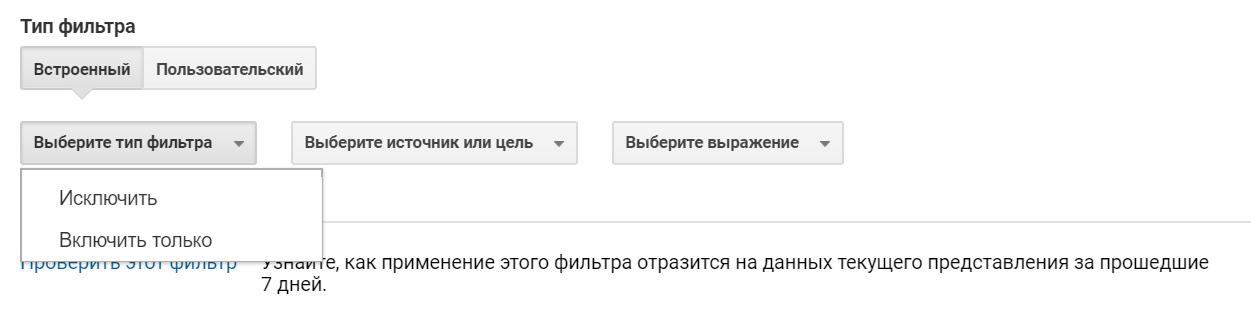
Con cinco parámetros de filtro personalizados, puede crear condiciones de filtrado de tráfico más flexibles:
- Excluir
- Habilitar
- Minúscula / mayúscula
- Encuentra y reemplaza
- Avanzado

La configuración se puede aplicar a la mayoría de los parámetros de los datos de origen: fuentes de tráfico, características del navegador, nombres de página, etc.
Obtenga más información sobre los filtros en la
Ayuda oficial de
Google Analytics .
Antes de comenzar a trabajar, es importante dejar la vista predeterminada sin cambios y no aplicarle ningún filtro. Por lo tanto, siempre tendrá acceso a los datos de origen y la capacidad de evaluar la efectividad de los filtros aplicados.
El filtrado de tráfico debe configurarse en una vista separada.
La configuración del filtro es estrictamente individual para cada proyecto y para cada tarea. Según nuestra práctica, hemos compilado una lista de filtros universales y útiles, luego los consideraremos con ejemplos.
Exclusión de tráfico IP
Un filtro importante, cuya descripción se puede encontrar incluso en la Ayuda de GA, es la exclusión del tráfico de las direcciones IP de su empresa.
Ejemplo: los empleados de una tienda en línea a menudo van a un sitio de trabajo sin realizar compras. En este sentido, la conversión cae, los datos se distorsionan, las conclusiones son incorrectas. Esto se puede evitar con un filtro.
Ajuste del filtro
Para excluir el tráfico interno que distorsiona los datos, creamos un filtro incorporado. Excluye el tráfico de todas las direcciones IP que comienzan con 209.185.108.1. Es decir, el filtro no permitirá datos de las direcciones IP 209.185.108.100, 209.185.108.101, 209.185.108.102, etc., antes del envío.
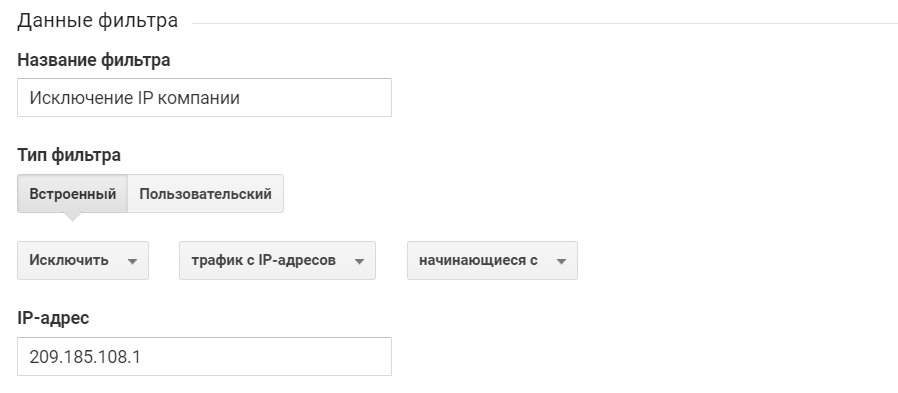
El criterio "Comenzar con" es solo una de las cuatro formas de determinar las direcciones IP en un filtro.
También se pueden definir como:
- idéntico a la expresión regular
- terminando con una expresión regular
- contener expresiones regulares
Separación de eventos TEST y PROD
Imagine que el marcado en su sitio se implementó a través de desarrolladores y después de una semana difícil, el desarrollador en prácticas accidentalmente envía un evento de error duplicado a su tienda en línea de GA a GA. Antes de encontrar un error de desarrollador, pasará un fin de semana. En pocas palabras: los datos están distorsionados, es difícil de analizar. La distorsión de datos debido a un marcado incorrecto se puede evitar con un filtro de usuario y un parámetro de usuario.
El parámetro de usuario h_HIT_TYPE con el alcance en el nivel de hit (hit) toma el valor del tipo de evento. Por defecto, cada identificador de evento tiene un tipo [prueba]. Después de verificar la corrección del marcado usando la tabla de búsqueda GTM, el tipo de evento se cambia manualmente a [prod].
Ajuste del filtro
Un filtro personalizado permite que los datos se presenten solo cuando el parámetro h_HIT_TYPE coincide con el patrón de filtro [prod]. Tenga en cuenta que el campo "Patrón de filtro" funciona en modo de expresión regular.
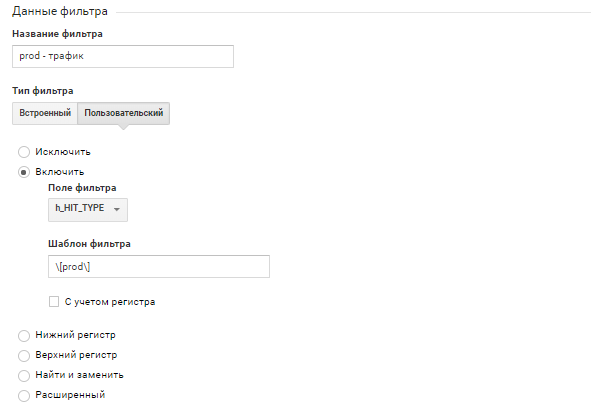
Al aplicar dicho filtro, un evento doble nunca entrará en la vista, distorsionando los datos. Esta separación es relevante para todos los eventos excepto la vista de página. Para ello, el parámetro h_HIT_TYPE siempre debe ser [prod].
Separación de entornos STAGE y PROD
Un entorno de prueba (o etapa) es un área de desarrollo en su sitio donde es conveniente probar los cambios. A menudo, tales pruebas tienen lugar en un subdominio con acceso limitado. Los datos generados por los probadores y desarrolladores pueden afectar negativamente a todas las estadísticas, por lo que es importante monitorear cuidadosamente la transición del sitio del entorno de prueba al combate (prod). Para hacer esto, puede crear un filtro por tipo de medio creando primero un parámetro de usuario con un alcance en el nivel de hit h_ENVIRONMENT_TYPE. Es suficiente cambiar su valor de [etapa] a [prod] al transferir un sitio de un entorno de prueba a un campo de batalla para evitar que ingresen datos incorrectos a la vista.
Ajuste del filtro
Similar a la configuración del filtro anterior, permitimos que los datos se presenten solo cuando el parámetro h_ENVIRONMENT_TYPE coincide con la plantilla de filtro [prod].

Por lo tanto, el filtro comenzará a pasar datos a la vista solo después de cambiar el tipo de entorno de [etapa] a [prod].
Combinando el navegador y su versión
En la interfaz estándar de Google Analytics, puede ser difícil crear un informe sobre los navegadores y sus versiones. Por ejemplo, para analizar las versiones del navegador, hay un navegador y un informe del sistema operativo.
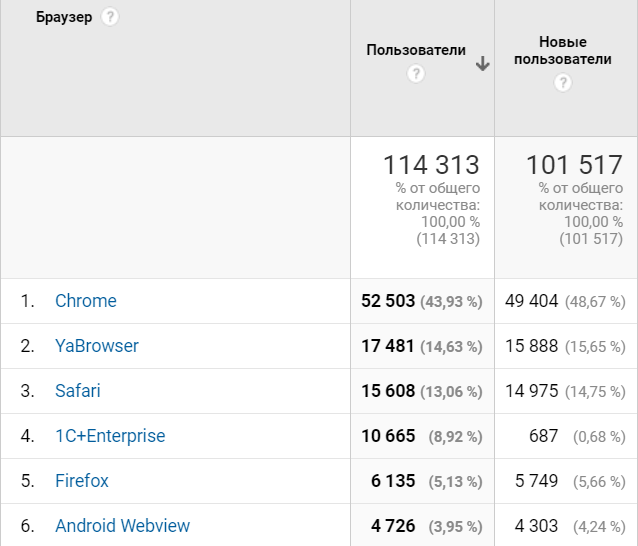
Al hacer clic en el nombre del navegador, caemos en el informe sobre sus versiones:

Imagine que necesita obtener estadísticas para todas las versiones de los navegadores. Hay muchas formas de crear dichos informes, pero para la conveniencia de procesar datos, los presentamos de forma similar:
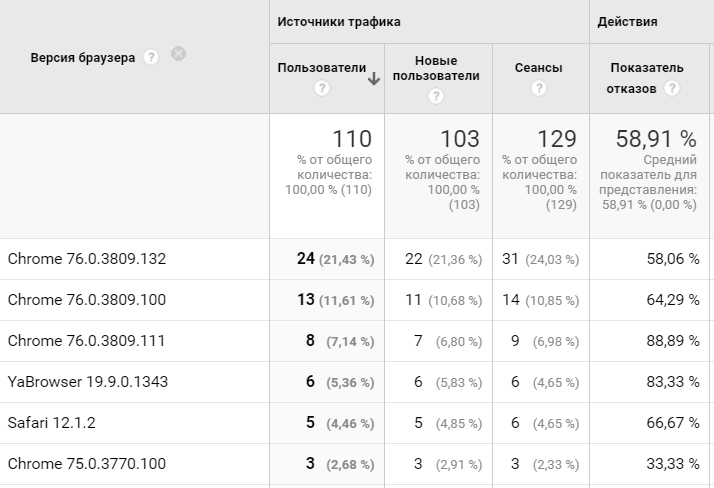
Ajuste del filtro
En el filtro avanzado del usuario, utilizamos dos campos: Campo A y Campo B, creamos un Campo de salida basado en ellos. Las expresiones "Extracto A" y "Extracto B" se utilizan para buscar coincidencias de texto. En nuestro caso, usamos la expresión regular (. *) Correspondiente a cualquier valor de los parámetros "Plataforma del sistema operativo" y "Versión del sistema operativo".
En el campo Salida, seleccione el parámetro "Versión del sistema operativo" y consulte los valores extraídos con la notación $ A1 y $ B1.
Por lo tanto, escribimos el nombre del navegador junto con su versión.

También es conveniente aplicar un filtro similar a la versión del sistema operativo:
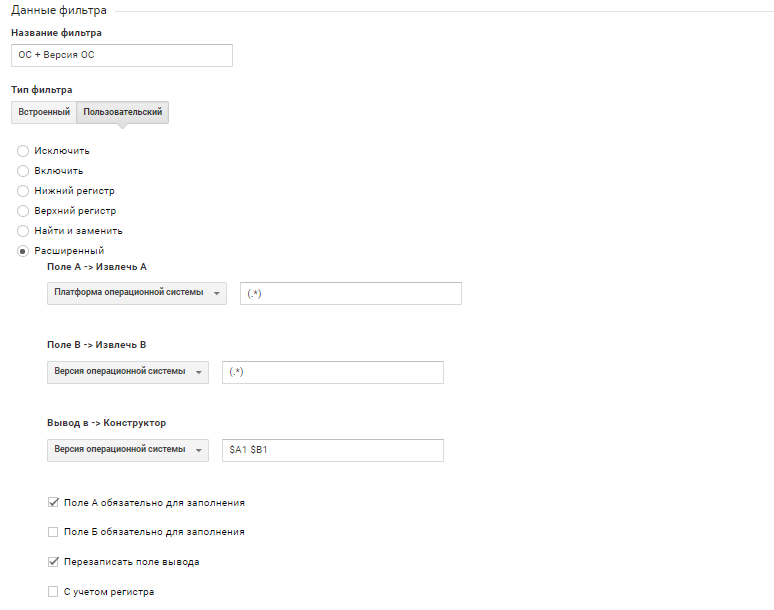
Traer URL a una sola vista
Google Analytics distingue entre mayúsculas y minúsculas. Al abrir informes de página, puede encontrar datos similares:
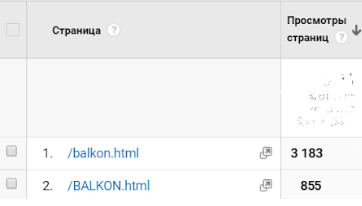
Este es el mismo recurso, pero GA distorsiona las estadísticas debido al caso. Es importante tener esto en cuenta al crear informes. Para combinar páginas y evitar errores de este tipo en la recopilación de datos, puede usar el filtro, que llevará la URL del sitio a un único registro.
Ajuste del filtro
En el filtro de usuario, seleccione el tipo de registro y el campo deseado. En nuestro caso, llevamos la URL de la solicitud a minúsculas.

La URL ajustada le permitirá combinar los datos en la página con la misma URL, pero con un caso diferente, lo que los llevará a una vista común. Por ejemplo, "/balkon.html". Gracias a la vista izquierda sin filtros, siempre tendrá acceso a datos de URL sin cambios.
Traiga los nombres de las fuentes, canales y campañas a una sola vista.
A pesar del filtro para cambiar el caso de la URL, la fuente, el canal y la campaña permanecerán con el caso original. Esto se debe al hecho de que las etiquetas utm se transfieren a los perfiles de Google Analytics como parámetros separados de los datos sin procesar. Cada uno de ellos requiere un filtro separado para convertirse en un único registro.
Ajuste del filtro
Como en la configuración de filtro anterior, seleccione el tipo de registro deseado y el campo de filtro. En nuestro caso, reducimos la fuente de la campaña a minúsculas.
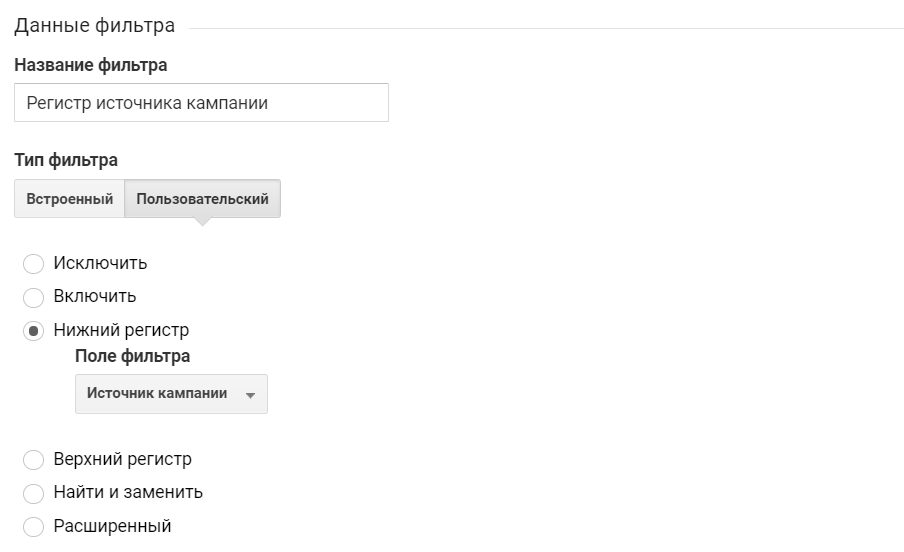
Del mismo modo, los filtros están configurados para el canal y la campaña en sí.
Excepción www. del nombre de host
El problema de dividir páginas idénticas por URL puede surgir no solo debido a un registro diferente. Por ejemplo, Google Analytics separa datos de páginas como
www.forexample.ru y forexample.ru.
Este problema se puede resolver utilizando un filtro para llevar la URL al mismo formulario.
Ajuste del filtro
En el filtro avanzado del usuario, use el Campo A y el Campo de salida. Del nombre de host, extraemos todo lo que está después de "www". usando la expresión regular www \. (. *). Seleccione el parámetro "Nombre de host" en el campo de salida y escriba el valor recibido en él utilizando la expresión $ A1.
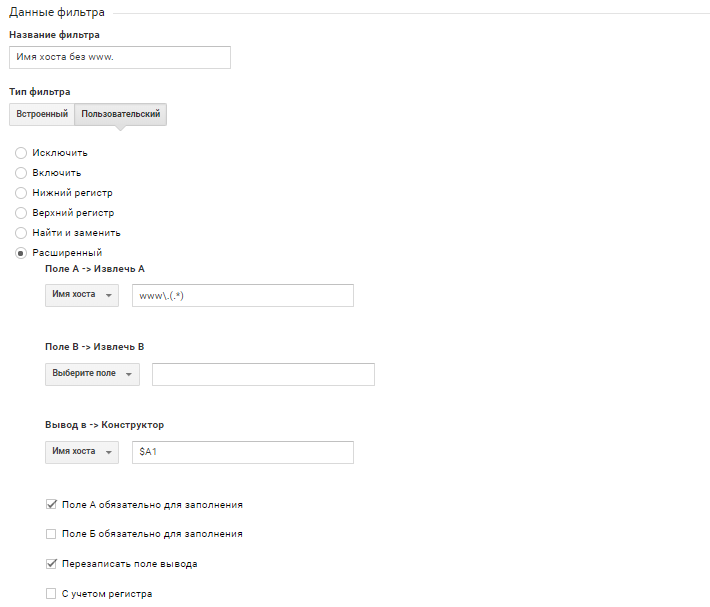
Corrección de tráfico SEO
Para promover un sitio en el ranking de resultados de motores de búsqueda, es importante analizar los datos sobre las conversiones de estos sistemas. Pero Google Analytics no siempre determina correctamente el tráfico SEO de la búsqueda de Yandex: parte del tráfico orgánico cae en el canal de referencia. Puede ajustar los datos usando el filtro.
Ajuste del filtro
En el filtro avanzado del usuario, utilizamos dos campos, Campo A y Campo B, y reescribimos el Campo de salida en función de ellos. Si la fuente de la campaña coincide con la expresión regular de yandex y el canal de la campaña coincide con la expresión regular de referencia, el filtro sobrescribe el canal del usuario como orgánico.
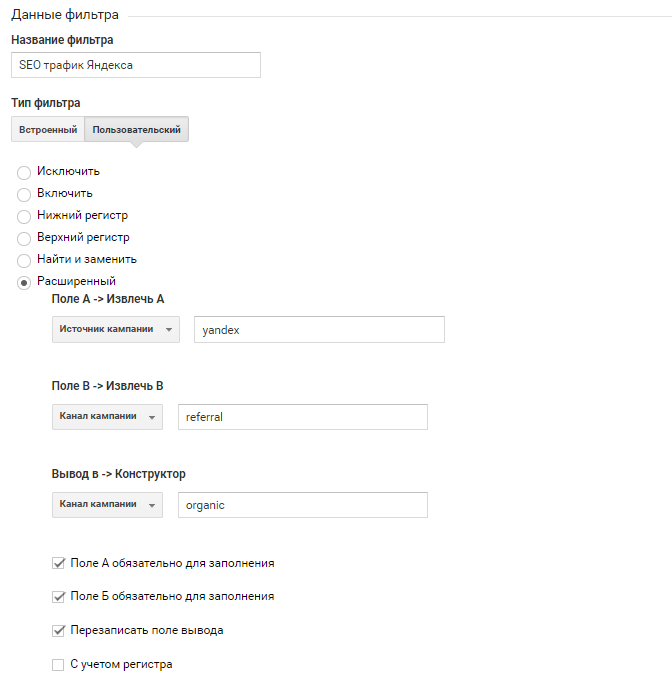
El tráfico de SEO de Mail.ru también afectó un problema similar, el filtro para este motor de búsqueda está configurado de la misma manera.
Los filtros en Google Analytics tienen una funcionalidad flexible. En este artículo, examinamos la configuración básica del filtro, lo que le permite llevar los datos a una forma conveniente para su análisis. Es importante recordar que el orden del filtro también juega un papel importante en el filtrado del tráfico.